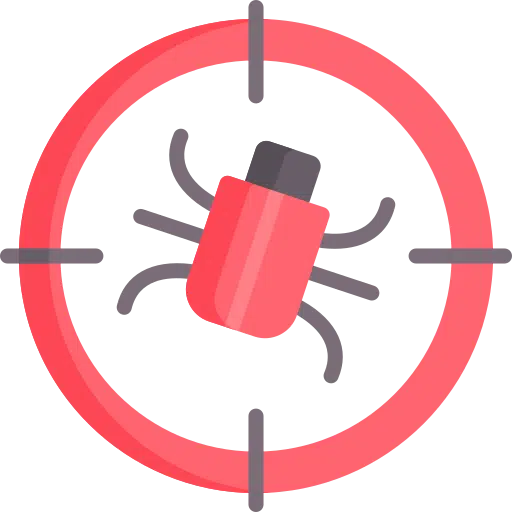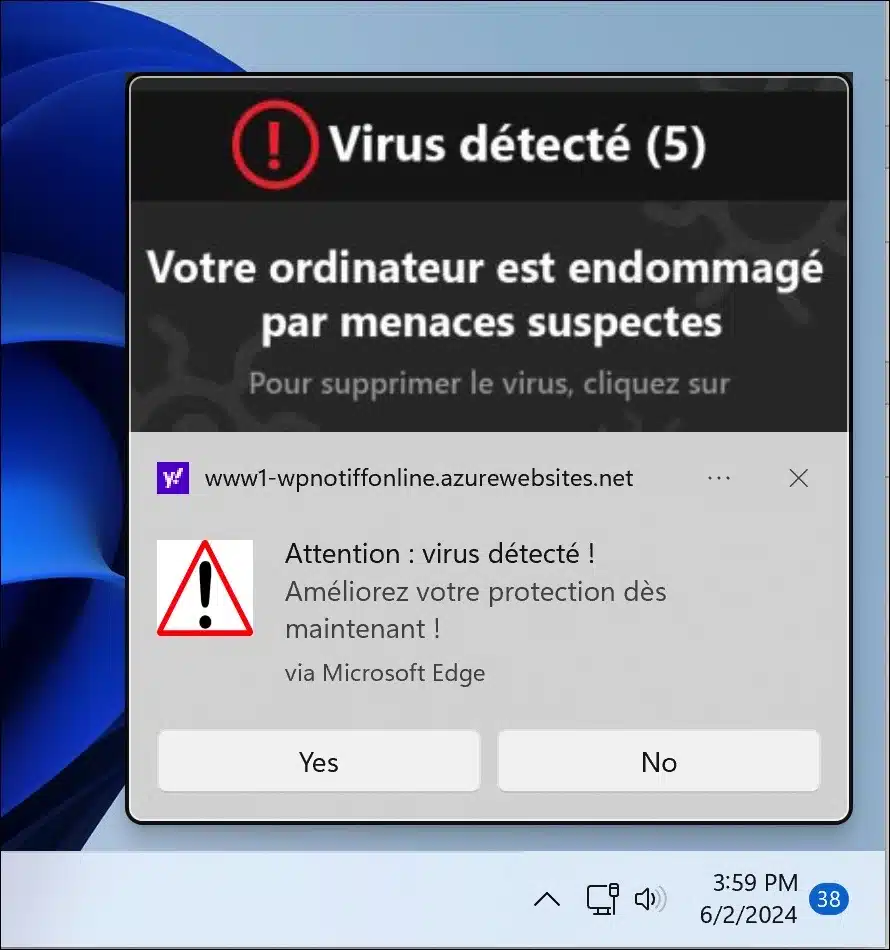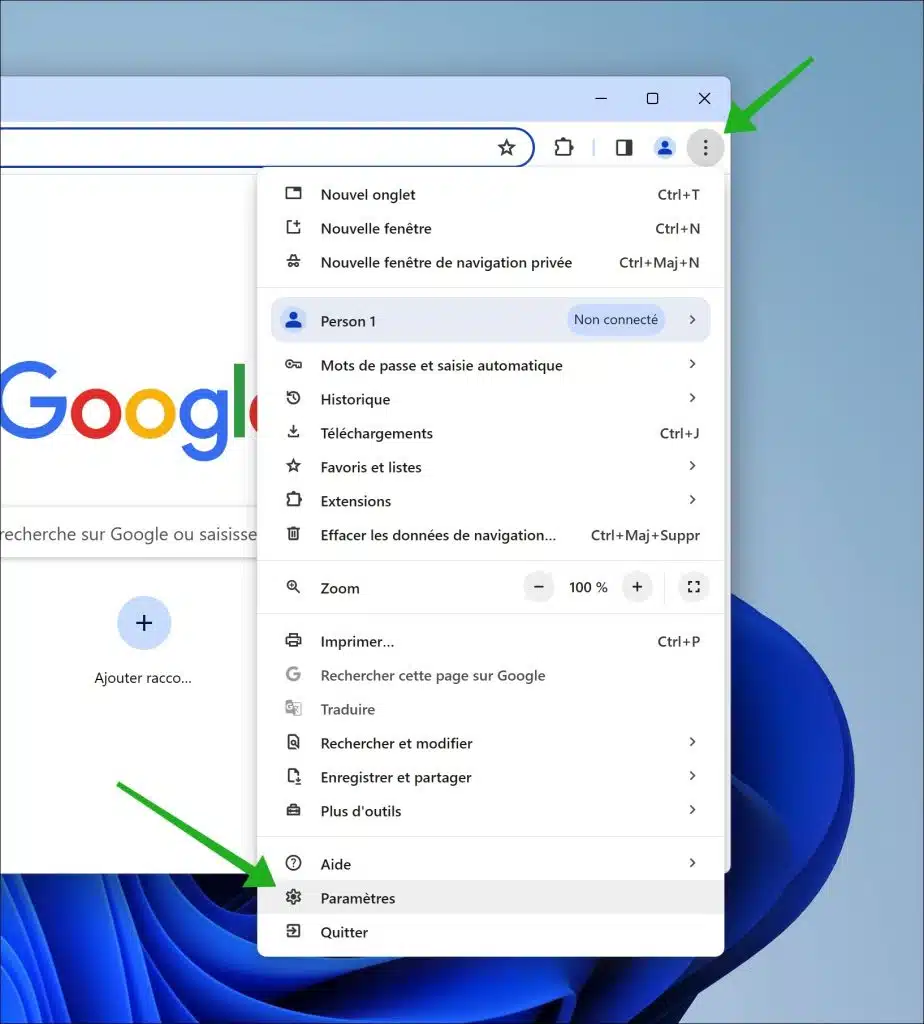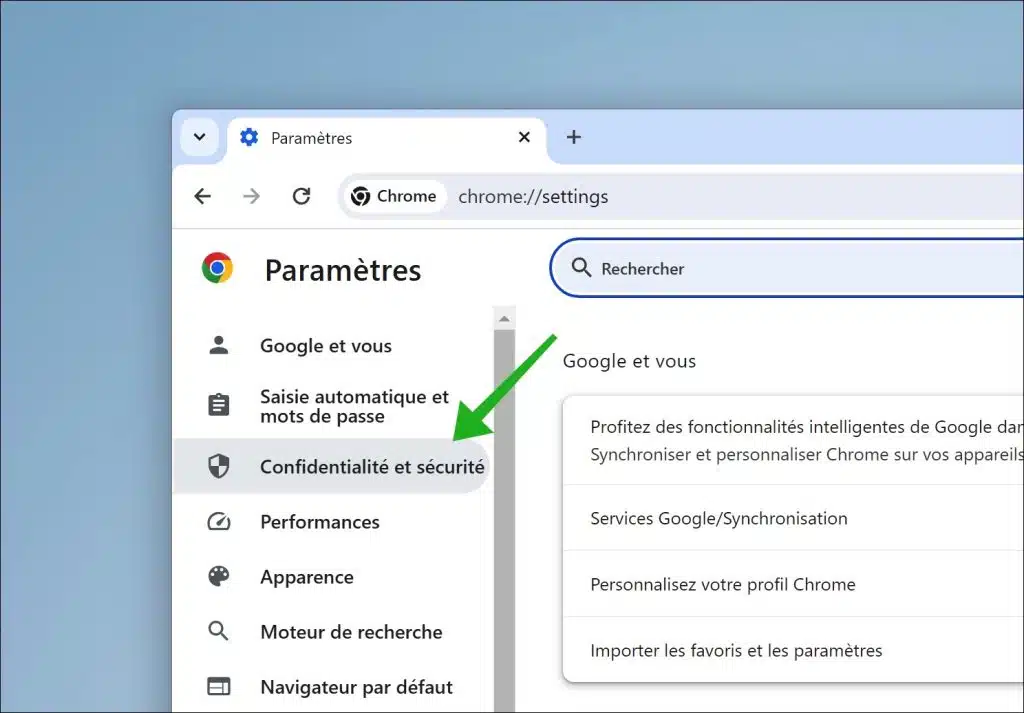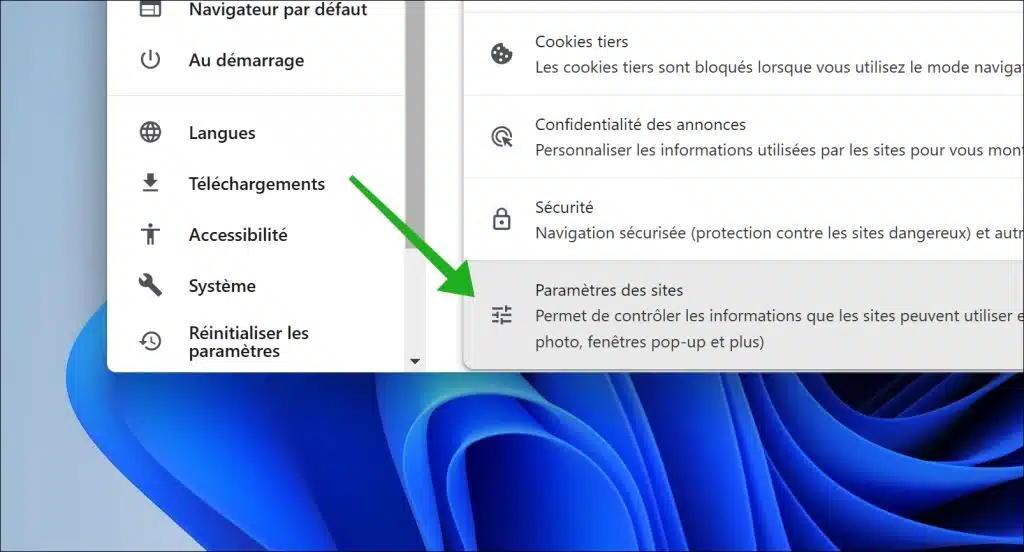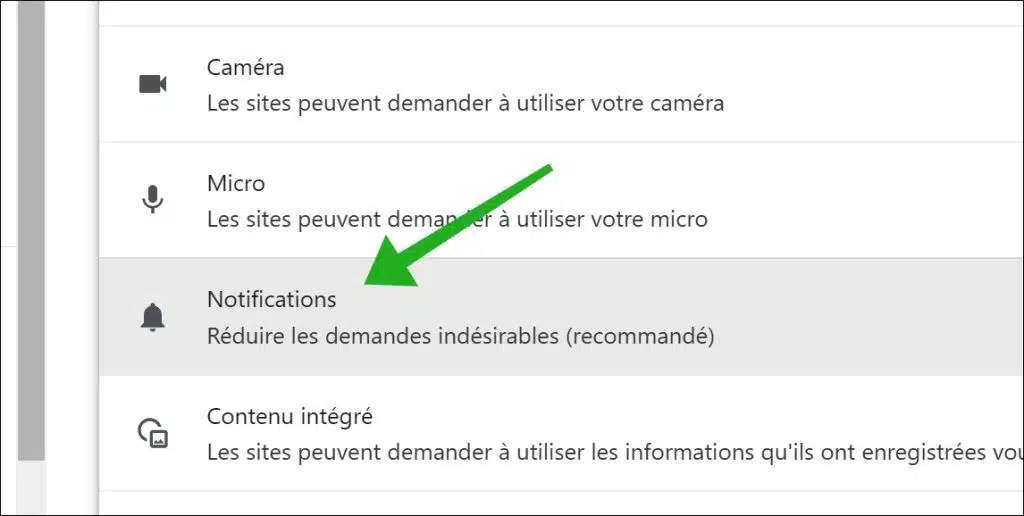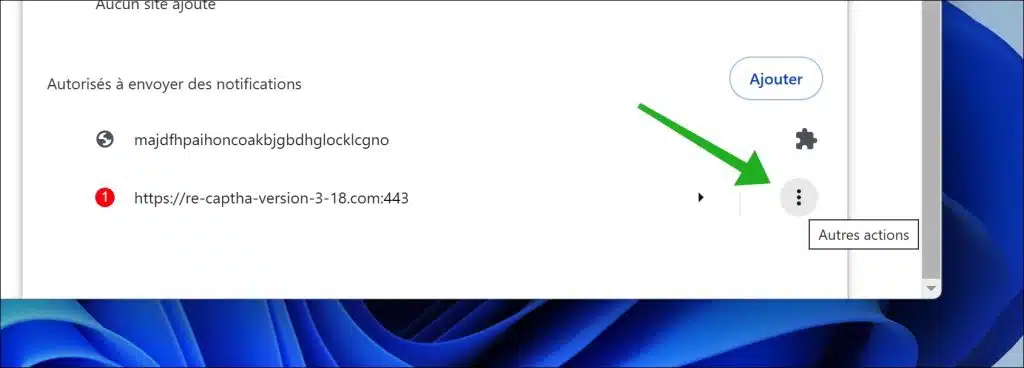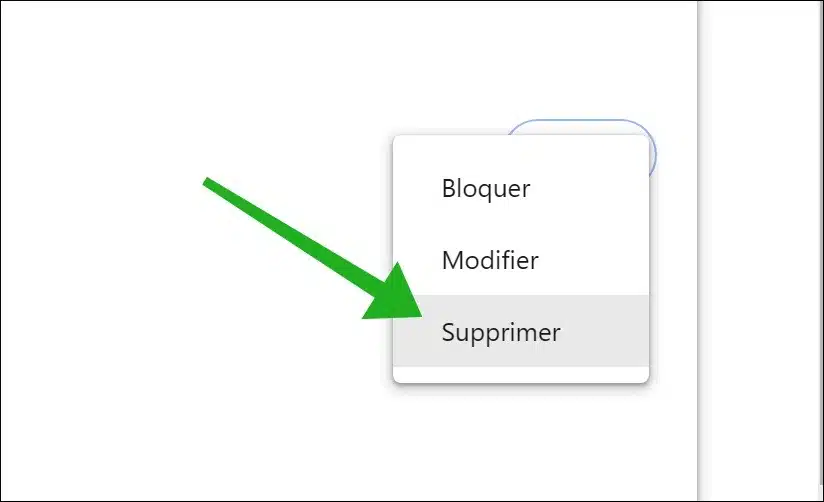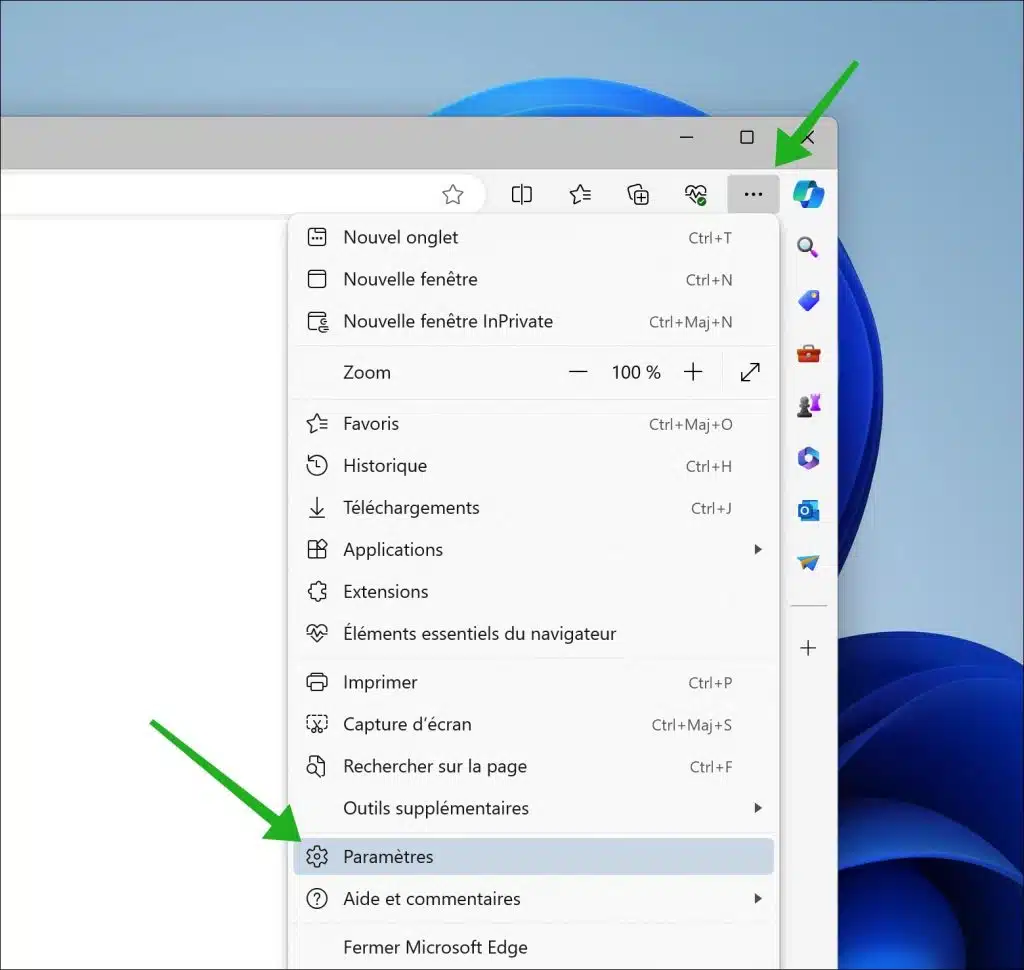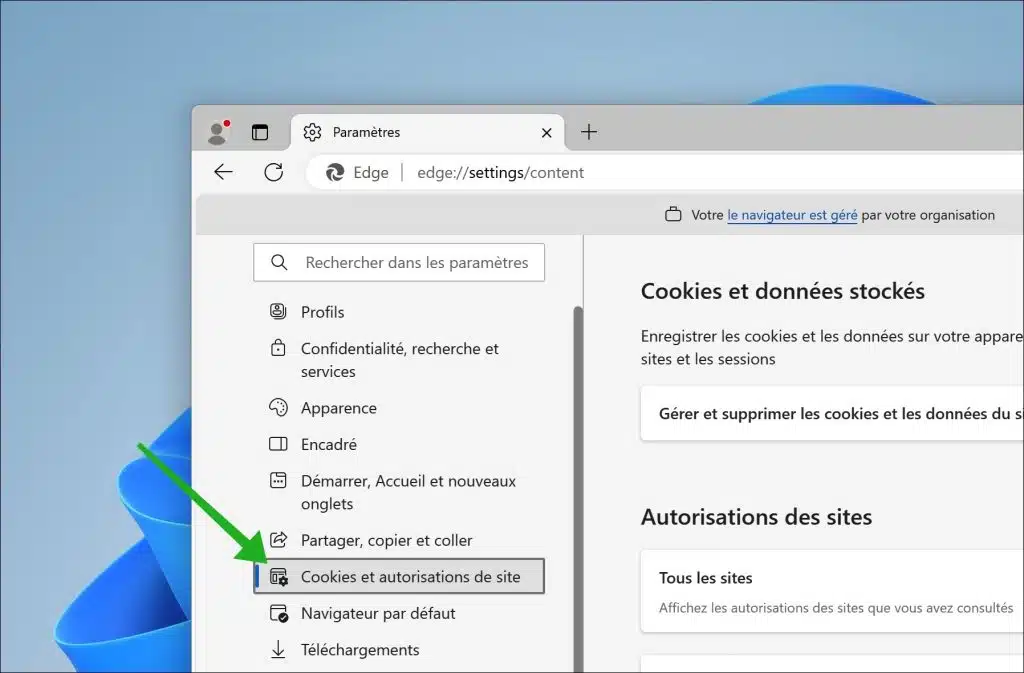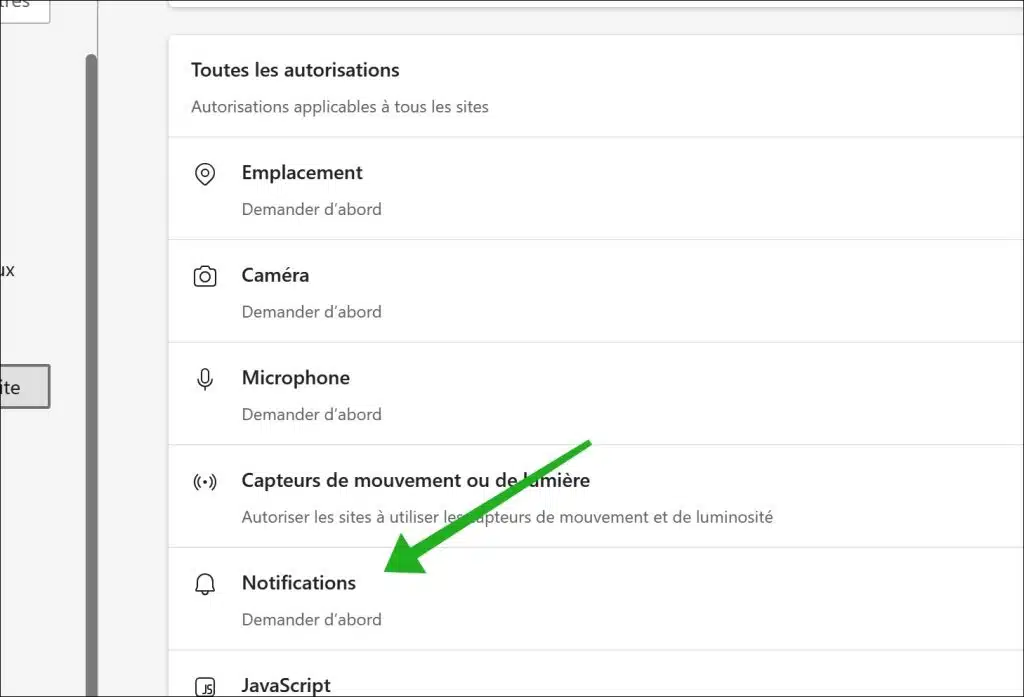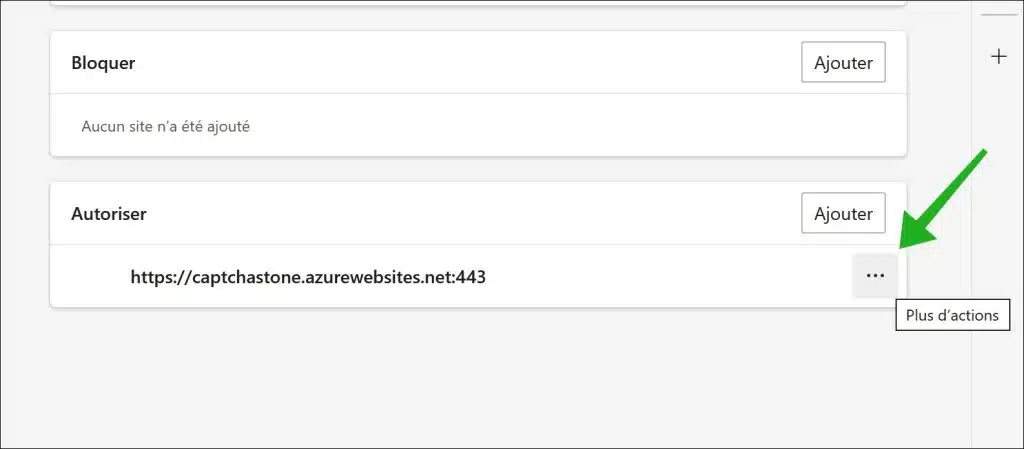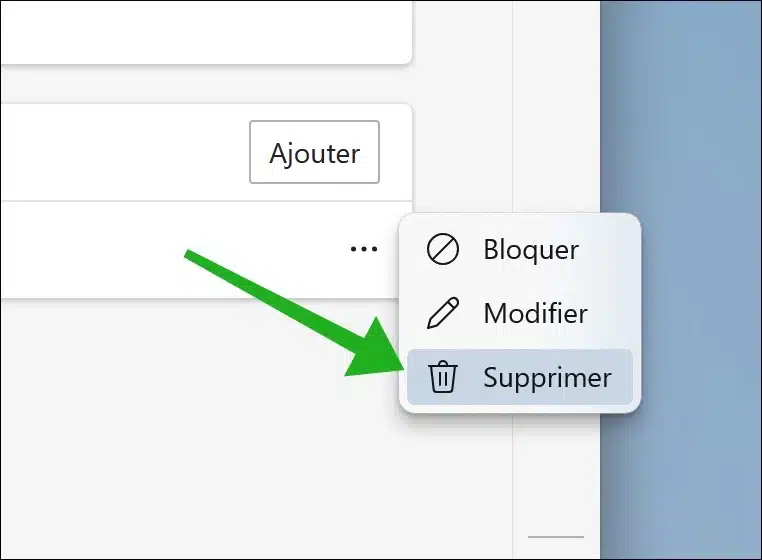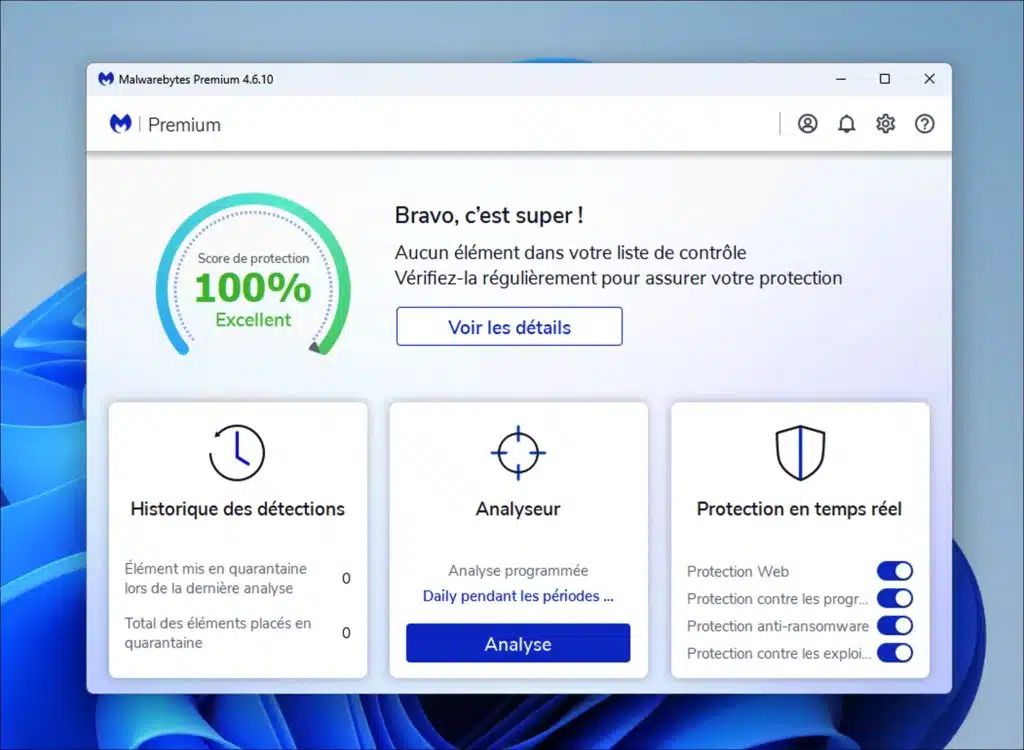Si vous voyez constamment des fenêtres contextuelles ou des notifications disant « Virus Détecté », vous êtes probablement victime d’une tromperie.
En réalité, ces notifications « Virus Détecté » sont de fausses alertes envoyées par votre navigateur. Ces notifications sont généralement envoyées sous forme de notifications push.
Les notifications push sont des notifications envoyées à votre ordinateur par l’intermédiaire du navigateur. Cependant, avant que ces notifications « Virus Détecté » ne puissent apparaître, vous devez d’abord avoir donné l’autorisation de recevoir des notifications par l’intermédiaire du navigateur.
C’est là que la tromperie a lieu. Lorsque vous voyez apparaître les fenêtres contextuelles « Virus Détecté », vous avez probablement déjà été amené à autoriser ces notifications. Il s’agit généralement d’un site web malveillant qui vous incite à autoriser les notifications, souvent au moyen d’informations trompeuses ou de faux avertissements. Une fois que vous avez autorisé par inadvertance
Virus Détecté
Pour supprimer ces notifications, vous devez révoquer l’autorisation dans le navigateur pour ce domaine particulier. Un domaine est le site web qui envoie ces notifications. Je vais vous guider tout au long de ce processus, ce n’est pas très technique, mais je peux imaginer que pour certaines personnes, c’est un peu une recherche sur la façon dont tout cela fonctionne.
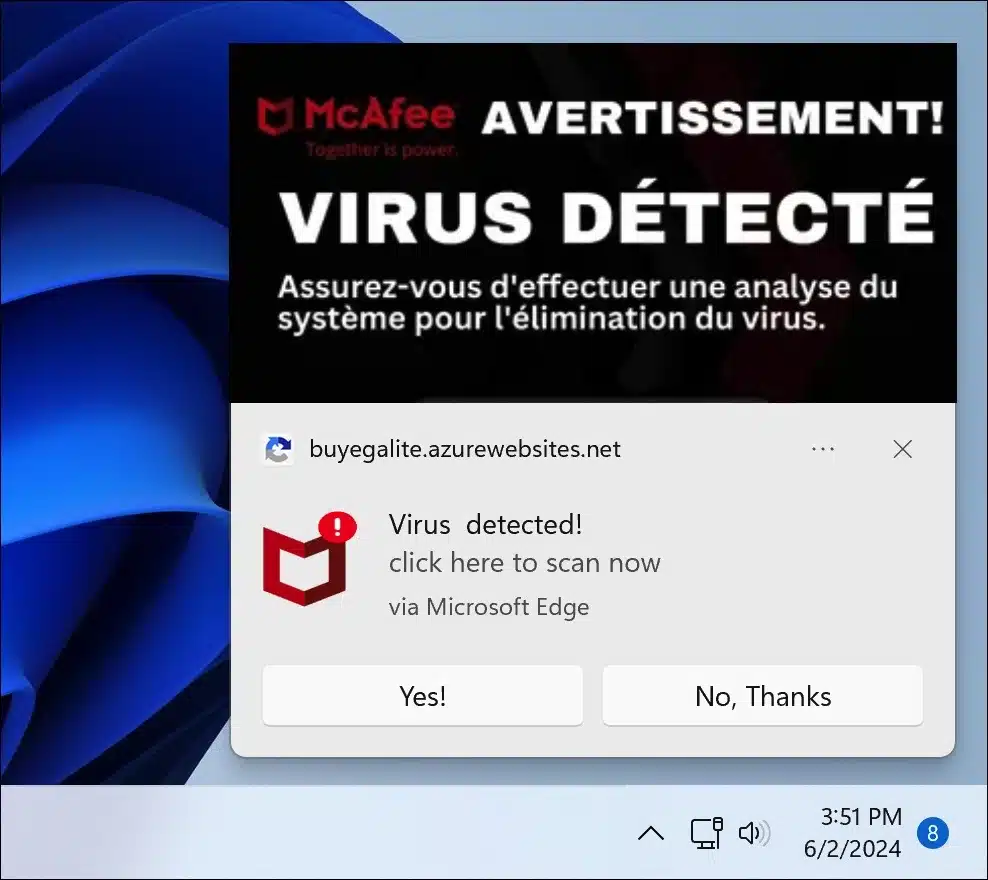
Pour commencer, vous trouverez ci-dessous des chapitres pour différents navigateurs. Vous commencez par exécuter les étapes correspondantes pour le navigateur internet que vous utilisez par défaut. Si vous utilisez toujours le navigateur Google Chrome, commencez par suivre les étapes permettant de révoquer l’autorisation pour un domaine spécifique dans les paramètres de Google Chrome.
Vous utilisez le navigateur Microsoft Edge par défaut ? Dans ce cas, commencez par exécuter les étapes pour le navigateur Microsoft Edge.
Enfin, lancez une analyse des logiciels malveillants avec Malwarebytes. Vous trouverez ces informations à la fin de cet article. Malwarebytes élimine les logiciels malveillants de votre ordinateur en les détectant et en les mettant en quarantaine. C’est le meilleur moyen de débarrasser votre ordinateur des logiciels dangereux, une étape essentielle que vous devez effectuer.
Pour Google Chrome:
-
- Ouvrez Google Chrome et cliquez sur l’icône de menu à trois points dans le coin supérieur droit.
- Dans le menu déroulant, sélectionnez « Paramètres ».
- Dans la partie gauche, cliquez sur la section « Confidentialité et sécurité », puis sur « Paramètres des sites ».
- Localisez et cliquez sur « Notifications ».
- Recherchez les URL inconnus dans la liste des URL et cliquez sur les trois points à droite du domaine.
- Choisissez ‘Supprimer’ pour révoquer l’autorisation pour cette URL.
Voici les étapes plus en détail :
Ouvrez d’abord le navigateur Google Chrome. Ensuite, cliquez sur le bouton de menu. Dans le menu, cliquez sur « Paramètres ».
Cliquez sur les paramètres « Confidentialité et sécurité ».
Cliquez ensuite sur « Paramètres des sites ».
Cliquez sur « Notifications » pour ouvrir les paramètres de notification du site web.
Dans la section « Autorisé à envoyer des notifications », recherchez l’URL inconnue. Sur le côté droit, cliquez sur le bouton « Autres actions ».
Cliquez ensuite sur le bouton « Supprimer » pour supprimer l’URL inconnue.
Pour Microsoft Edge :
-
- Ouvrez le navigateur Microsoft Edge.
- Cliquez sur l’icône de menu à trois points dans le coin supérieur droit.
- Dans le menu déroulant, sélectionnez « Paramètres ».
- Dans la barre latérale gauche, cliquez sur « Cookies et autorisations de site ».
- Dans la section « Toutes les autorisations », cliquez sur « Notifications ».
- Recherchez l’URL inconnu dans la liste des sites web.
- Cliquez sur l’icône de menu « Plus d’actions » (trois points) à côté.
- Sélectionnez ‘Supprimer’ pour révoquer l’autorisation pour l’URL inconnu.
Voici les étapes plus en détail :
Tout d’abord, ouvrez le navigateur Microsoft Edge. Cliquez ensuite sur le bouton de menu. Dans le menu, cliquez sur « Paramètres ».
Cliquez sur les paramètres « Cookies et autorisations de site ».
Cliquez ensuite sur « Notifications » dans la section « Toutes les autorisations ».
Dans la section « Autoriser », recherchez l’URL inconnue. Cliquez avec le bouton droit de la souris sur le bouton « Plus d’actions ».
Dans le menu « Autres actions », cliquez sur « Supprimer » pour supprimer l’autorisation d’envoyer des notifications.
Pour Mozilla Firefox :
-
- Ouvrez Mozilla Firefox et cliquez sur l’icône du menu à trois barres dans le coin supérieur droit.
- Dans le menu, sélectionnez « Options ».
- Dans la barre latérale gauche, cliquez sur « Vie privée et sécurité ».
- Descendez jusqu’à la section « Permissions » et cliquez sur « Paramètres » après « Notifications ».
- Recherchez l’URL inconnue dans la liste des sites Web et cliquez sur le bouton « Supprimer le site Web ».
Pour Safari (macOS) :
-
- Ouvrez Safari et cliquez sur « Safari » dans le menu supérieur.
- Sélectionnez « Préférences » dans le menu déroulant.
- Allez dans l’onglet « Sites web ».
- Dans la barre latérale gauche, cliquez sur « Notifications ».
- Recherchez l’URL inconnu dans la liste et sélectionnez-le.
- Cliquez sur le bouton « Supprimer » pour révoquer l’autorisation pour cette URL inconnue.
Malwarebytes : recommandé pour supprimer les logiciels malveillants gratuitement
Malwarebytes, connu pour ses puissantes solutions de sécurité, propose une méthode efficace pour supprimer gratuitement les sites Web malveillants de votre système. S’appuyant sur l’expertise de Malwarebytes, cet utilitaire s’attaque aux adwares et aux installations de logiciels indésirables qui se produisent souvent lors du téléchargement de freewares ou de la visite de sites Web douteux. À l’aide d’une interface conviviale, Malwarebytes analyse rapidement votre appareil à la recherche de codes potentiellement nuisibles, y compris des programmes indésirables (PUP) et des virus. Son objectif principal est d’éradiquer les pop-ups et d’empêcher l’installation de barres d’outils et d’extensions malveillantes afin de garantir une expérience informatique fluide.
Analyse de Malwarebytes
Lorsqu’il identifie ces menaces au cours de son analyse rapide, Malwarebytes vous en informe immédiatement, ce qui vous permet de prendre des mesures rapides pour résoudre ces problèmes en toute sécurité et protéger vos données sensibles.
Suppression des extensions de navigateur et restauration des paramètres du navigateur
Malwarebytes ne se concentre pas seulement sur la sécurité de l’ordinateur, mais aide également à supprimer les extensions de navigateur non autorisées installées à votre insu ou sans votre consentement. Il restaure les paramètres de votre navigateur à leur état par défaut, garantissant une expérience de navigation optimale et sûre à chaque fois que vous allez en ligne.
Amélioration des performances du navigateur
Malwarebytes offre aux utilisateurs une solution instantanée et sûre pour éradiquer les pirates de navigateur, les adwares et les programmes indésirables provenant de sources malveillantes en ligne. En utilisant Malwarebytes, vous pouvez améliorer les performances de votre ordinateur, renforcer les mesures de sécurité et optimiser l’expérience globale de l’utilisateur.